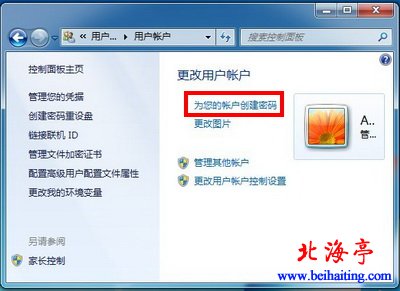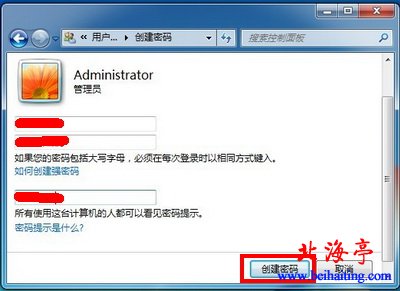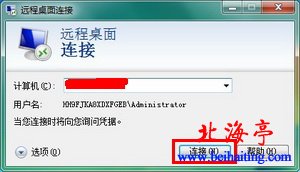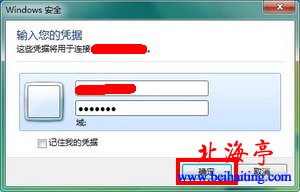|
第六步、进入“更改用户账户”界面后,点击“为您账户创建密码”选项,
第七步、进入设置密码界面后,在提示框中输入自己希望的密码(两次)后,建议大家在设置一下“密码提示问题”,然后点击”创建密码“。
第八步、设置完成后,回到实施远程控制的计算机上,点击“开始”图标,在搜索框中输入远程桌面命令“MSTSC”,回车,单击上部出现的“MSTSC”
第九步、在弹出的对话框中,输入需要连接的计算机的IP地址,然后点击“连接”
第十步、点击连接后,又会弹出一个窗口,这时输入设定好的账户和密码,点击“确定”
第十一步、确定后,实施远程控制的计算机显示器上就出现了被控制的计算机的桌面,远程桌面连接成功了。 (责任编辑:IT信息技术民工) |